win10高对比度怎么恢复默认 win10高对比度恢复如何调回去
更新时间:2023-10-10 11:00:12作者:skai
相信我们很多小伙伴在使用win10操作系统的时候都会设置屏幕的高对比性,但是在设置过后有部分的小伙伴感觉看着十分的不舒服,于是就想要恢复默认,但是却不知道怎么操作,那么今天小编就给大家介绍一下win10高对比度怎么恢复默认,快来一起看看吧,希望对你有帮助。
具体方法:
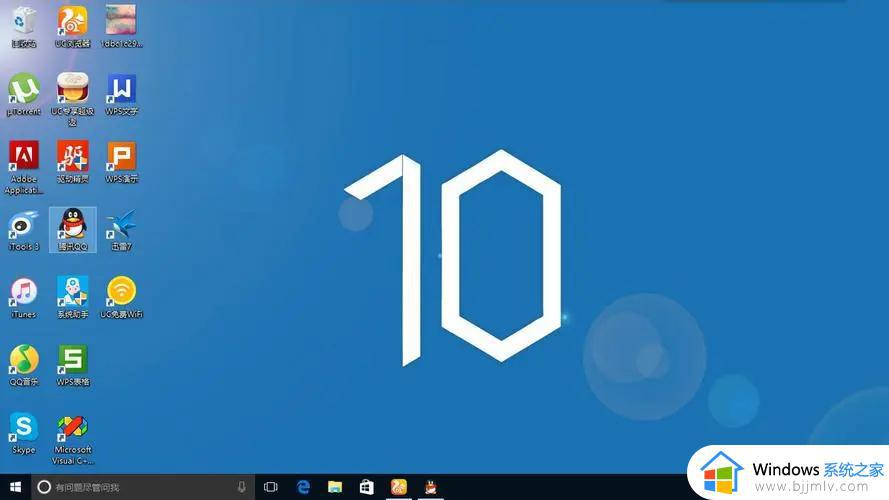
1、使用快捷键:按下“左Shift” + “左Alt” + “Print Screen”键(同时按下这三个键),即可快速切换回正常模式。
2、通过设置应用:点击任务栏上的“开始”按钮,然后选择“设置”图标(齿轮形状)。
3、进入“易访问”设置:在设置窗口中,选择“可访问性”选项。
4、关闭高对比度模式:在“可访问性”页面中,向下滚动找到“高对比度”部分。将“高对比度”开关从“开”的状态切换到“关”的状态。
5、应用更改:关闭设置窗口后,您的Windows 10系统应该已从高对比度模式切回到正常模式。
以上全部内容就是小编带给大家的win10高对比度恢复默认方法详细内容分享啦,有需要的小伙伴可以跟着小编一起来看看,希望本文对你有帮助。
win10高对比度怎么恢复默认 win10高对比度恢复如何调回去相关教程
- win10显示器对比度怎么调整?win10如何设置显示器对比度
- win10笔记本对比度在哪里调 win10笔记本调节屏幕对比度方法
- win10调对比度饱和度如何操作 win10电脑屏幕对比饱和度怎么调整
- win10打开方式怎么恢复以前 win10打开方式如何恢复默认
- win10如何恢复默认字体 win10怎么把原来的字体弄回来
- win10桌面图标间距恢复默认的步骤 win10桌面图标间距如何恢复默认
- windows10个性化恢复默认设置方法 windows10个性化设置怎么恢复默认
- win10恢复出厂字体的方法 windows10怎么恢复默认字体
- win10微软拼音输入法怎么恢复默认设置 win10微软输入法恢复默认设置步骤
- win10默认主题在哪里设置 win10桌面怎么恢复默认主题
- win10如何看是否激活成功?怎么看win10是否激活状态
- win10怎么调语言设置 win10语言设置教程
- win10如何开启数据执行保护模式 win10怎么打开数据执行保护功能
- windows10怎么改文件属性 win10如何修改文件属性
- win10网络适配器驱动未检测到怎么办 win10未检测网络适配器的驱动程序处理方法
- win10的快速启动关闭设置方法 win10系统的快速启动怎么关闭
win10系统教程推荐
- 1 windows10怎么改名字 如何更改Windows10用户名
- 2 win10如何扩大c盘容量 win10怎么扩大c盘空间
- 3 windows10怎么改壁纸 更改win10桌面背景的步骤
- 4 win10显示扬声器未接入设备怎么办 win10电脑显示扬声器未接入处理方法
- 5 win10新建文件夹不见了怎么办 win10系统新建文件夹没有处理方法
- 6 windows10怎么不让电脑锁屏 win10系统如何彻底关掉自动锁屏
- 7 win10无线投屏搜索不到电视怎么办 win10无线投屏搜索不到电视如何处理
- 8 win10怎么备份磁盘的所有东西?win10如何备份磁盘文件数据
- 9 win10怎么把麦克风声音调大 win10如何把麦克风音量调大
- 10 win10看硬盘信息怎么查询 win10在哪里看硬盘信息
win10系统推荐